filmov
tv
Comment activer votre abonnement Bitdefender

Показать описание
Dans cette vidéo, nous allons voir ensemble comment activer votre nouvel abonnement Bitdefender en seulement quelques clics. Vous pouvez activer votre abonnement instantanément ou bien manuellement.
► L'activation instantanée
► Si vous avez acheté Bitdefender sur notre site Internet, ouvrez l'e-mail de confirmation de commande envoyé par Bitdefender après votre achat. Cliquez sur le bouton ‘ACTIVER DANS CENTRAL’. Une page Bitdefender Central va alors s'ouvrir dans notre navigateur.
► Connectez-vous à votre compte et votre abonnement s'activera automatiquement. Si vous n'avez pas encore de compte Central, créez-en un.
► Une fois connecté, choisissez comment utiliser le code. Par exemple, pour renouveler et étendre la validité de votre abonnement actuel, choisissez ‘Prolonger l’abonnement existant’.
Cette option de fusion des abonnements n'est disponible que si l'abonnement que vous possédez déjà correspond à celui que vous essayez d'ajouter. Pour ajouter un abonnement différent, séparé de votre abonnement actuel, choisissez l'autre option, ‘Ajouter un nouvel abonnement’.
► Une fois l'option choisie, cliquez sur le bouton ‘CONFIRMER L'ACTIVATION’. Et voilà! Vous venez d'activer votre abonnement Bitdefender.
► L'activation manuelle
► Vous pouvez également activer un abonnement Bitdefender avec un code d'activation. C'est un code à 10 caractères. Vous pouvez trouver ce code dans l'e-mail de confirmation de commande. Si vous avez acheté une boîte ou une carte, le code d'activation est imprimé à l'intérieur.
► Une fois que vous avez votre code d'activation, lancez votre navigateur Internet.
► Connectez-vous à votre compte Bitdefender Central ou créez un compte si vous n'en n'avez pas. Remplissez les informations nécessaires. Puis cliquez sur le bouton ‘CRÉER UN COMPTE’. Vous êtes maintenant connecté à Bitdefender Central. Si vous voyez cet écran d'accueil, cliquez sur ‘AIDE’.
► ‘SAISIR LE CODE’. Ou bien cliquez sur ‘Mes Abonnements’ dans le menu lateral, puis cliquez sur le bouton ‘Activer un service avec un code’. Renseignez votre code d'activation. Cliquez ensuite sur ‘ACTIVER’ et choisissez comment vous souhaitez utiliser ce code: ‘Prolonger l’abonnement existant’ ou ‘Ajouter un nouvel abonnement’.
► Cliquez sur le bouton CONFIRMER L'ACTIVATION et voilà! Vous pouvez maintenant protéger vos appareils depuis cette fenêtre.
► Si votre abonnement protège plusieurs appareils, vous pouvez consulter nos autres vidéos expliquant comment installer Bitdefender sur Windows, macOS, iOS et Android.
Chapitres
00:00 Introduction aux méthodes d'activation
00:32 Méthode d'activation 1 – Activation instantanée
1:42 Méthode d'activation 2 – Activation manuelle
3:38 Conseils d'installation & Outro
Choisissez une solution de sécurité primée sur laquelle vous pouvez compter. Faites le choix des experts.
#bitdefender #cybersécurité #abonnement #tutoriel
► L'activation instantanée
► Si vous avez acheté Bitdefender sur notre site Internet, ouvrez l'e-mail de confirmation de commande envoyé par Bitdefender après votre achat. Cliquez sur le bouton ‘ACTIVER DANS CENTRAL’. Une page Bitdefender Central va alors s'ouvrir dans notre navigateur.
► Connectez-vous à votre compte et votre abonnement s'activera automatiquement. Si vous n'avez pas encore de compte Central, créez-en un.
► Une fois connecté, choisissez comment utiliser le code. Par exemple, pour renouveler et étendre la validité de votre abonnement actuel, choisissez ‘Prolonger l’abonnement existant’.
Cette option de fusion des abonnements n'est disponible que si l'abonnement que vous possédez déjà correspond à celui que vous essayez d'ajouter. Pour ajouter un abonnement différent, séparé de votre abonnement actuel, choisissez l'autre option, ‘Ajouter un nouvel abonnement’.
► Une fois l'option choisie, cliquez sur le bouton ‘CONFIRMER L'ACTIVATION’. Et voilà! Vous venez d'activer votre abonnement Bitdefender.
► L'activation manuelle
► Vous pouvez également activer un abonnement Bitdefender avec un code d'activation. C'est un code à 10 caractères. Vous pouvez trouver ce code dans l'e-mail de confirmation de commande. Si vous avez acheté une boîte ou une carte, le code d'activation est imprimé à l'intérieur.
► Une fois que vous avez votre code d'activation, lancez votre navigateur Internet.
► Connectez-vous à votre compte Bitdefender Central ou créez un compte si vous n'en n'avez pas. Remplissez les informations nécessaires. Puis cliquez sur le bouton ‘CRÉER UN COMPTE’. Vous êtes maintenant connecté à Bitdefender Central. Si vous voyez cet écran d'accueil, cliquez sur ‘AIDE’.
► ‘SAISIR LE CODE’. Ou bien cliquez sur ‘Mes Abonnements’ dans le menu lateral, puis cliquez sur le bouton ‘Activer un service avec un code’. Renseignez votre code d'activation. Cliquez ensuite sur ‘ACTIVER’ et choisissez comment vous souhaitez utiliser ce code: ‘Prolonger l’abonnement existant’ ou ‘Ajouter un nouvel abonnement’.
► Cliquez sur le bouton CONFIRMER L'ACTIVATION et voilà! Vous pouvez maintenant protéger vos appareils depuis cette fenêtre.
► Si votre abonnement protège plusieurs appareils, vous pouvez consulter nos autres vidéos expliquant comment installer Bitdefender sur Windows, macOS, iOS et Android.
Chapitres
00:00 Introduction aux méthodes d'activation
00:32 Méthode d'activation 1 – Activation instantanée
1:42 Méthode d'activation 2 – Activation manuelle
3:38 Conseils d'installation & Outro
Choisissez une solution de sécurité primée sur laquelle vous pouvez compter. Faites le choix des experts.
#bitdefender #cybersécurité #abonnement #tutoriel
Комментарии
 0:04:06
0:04:06
 0:00:40
0:00:40
 0:03:56
0:03:56
 0:09:08
0:09:08
 0:08:56
0:08:56
 0:02:23
0:02:23
 0:01:25
0:01:25
 0:04:43
0:04:43
 0:06:12
0:06:12
 0:04:32
0:04:32
 0:09:51
0:09:51
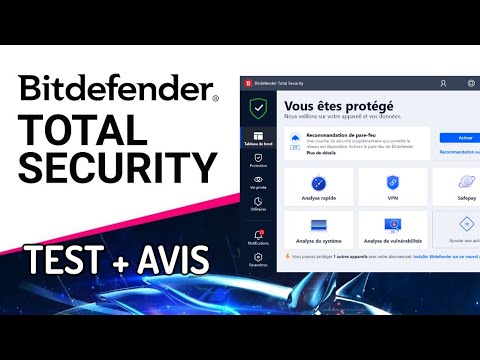 0:18:31
0:18:31
 0:11:01
0:11:01
 0:08:06
0:08:06
 0:07:13
0:07:13
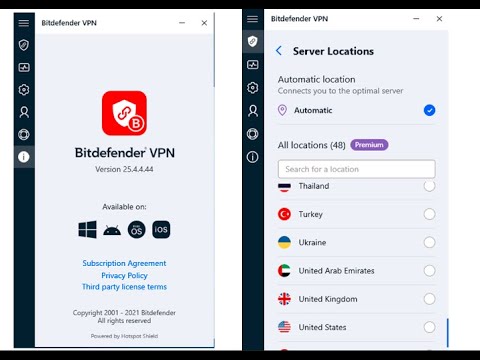 0:02:48
0:02:48
 0:06:19
0:06:19
 0:06:45
0:06:45
 0:08:33
0:08:33
 0:04:16
0:04:16
 0:07:46
0:07:46
 0:00:11
0:00:11
 0:02:40
0:02:40
 0:04:57
0:04:57